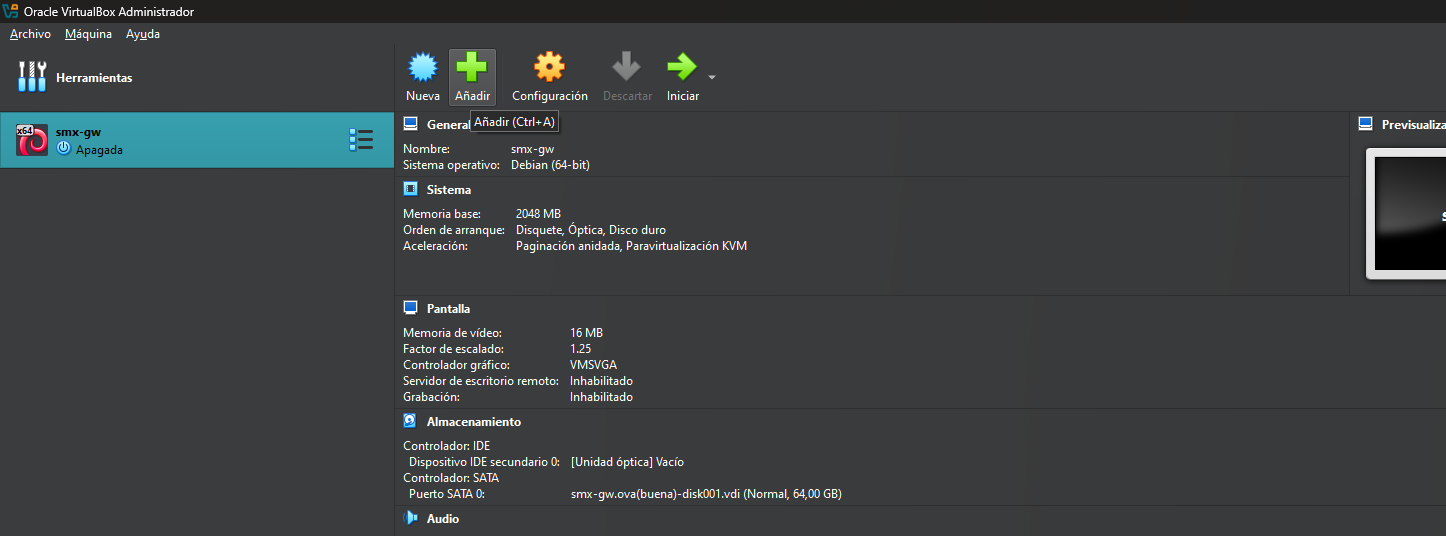Finalment, veuras com he pogut replicar aquesta Maquina Virtual a la meva casa amb la seva configuració perque sigui la mateixa que la del institut.
Instalació de Oracle VirtualBox a casa
A la pàgina web d‘Oracle VirtualBox fem clic a l’apartat de “Download“(ubicat a la barra de dalt a la dreta) i escollim el nostre sistema operatiu.
(En el meu cas, Windows hosts, ja que el meu sistema operatiu és Windows 11)
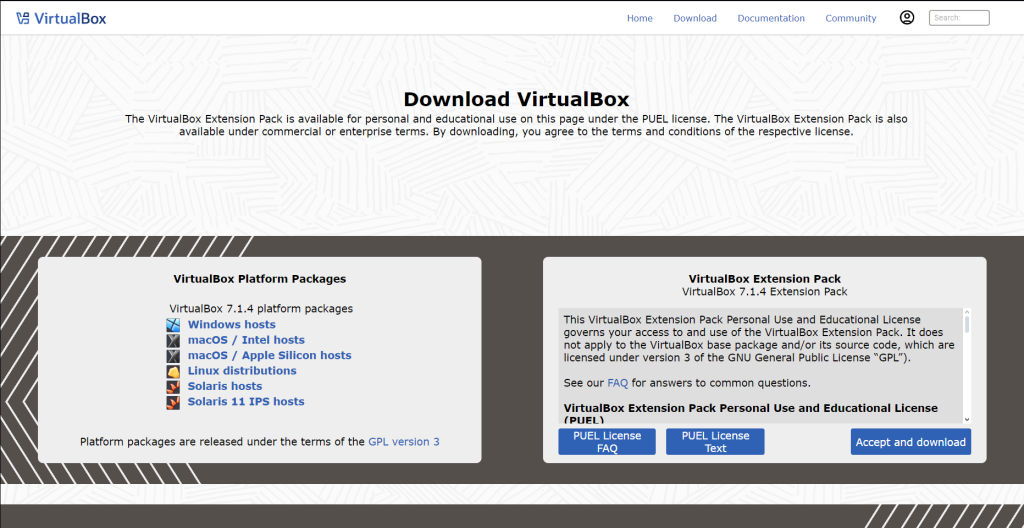
Una vegada fet això, seguim les passes de l’instal·lador del programari i ja ho tindríem a la nostra màquina.
Clonació de la Maquina Virtual
Per clonar la nostra MV ja configurada, hem de:
- Fer clic dret a la Màquina Virtual amb el ratolí i escollir la segona opció, “Clonar”, identificable gràcies a l’ovella que hi ha d’icona.
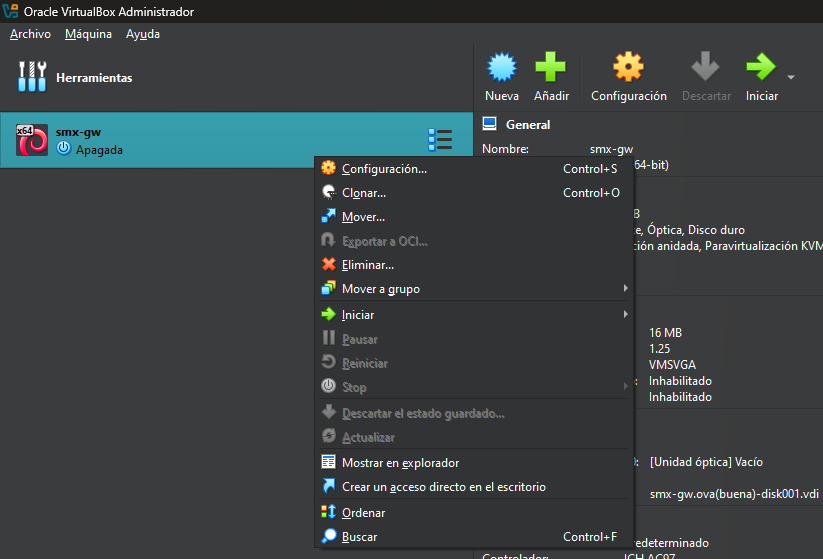
- A la següent pestanya, configurem les opcions al nostre gust, nom, on es guardarà…
- Tot i això, hem d’escollir; Clonació completa, Incloure totes les direccions MAC i mantindre noms dels discos i la UUIDS del hardware.
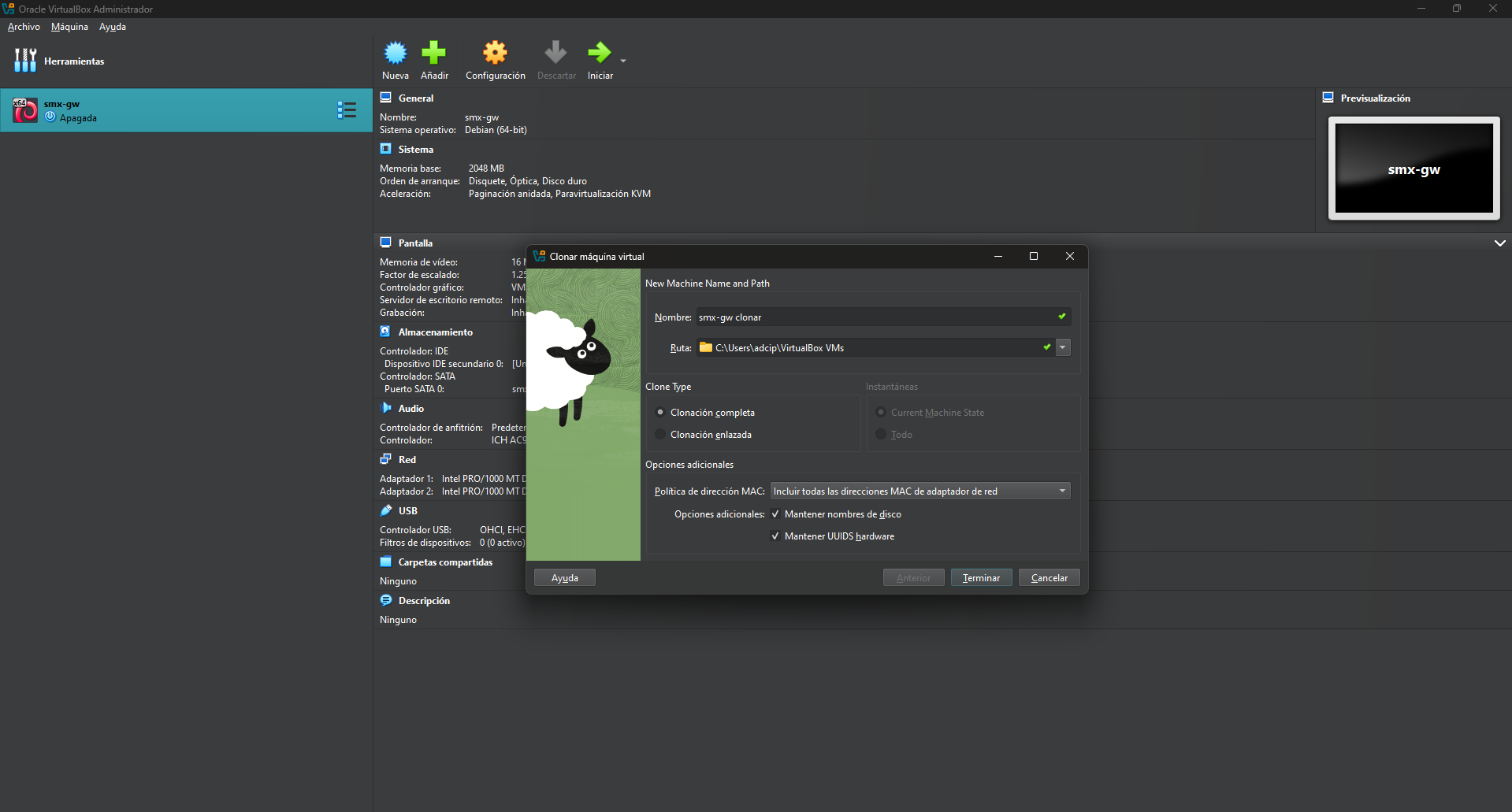
- Finalment, li donem a terminar i un cop estigui, la podem emmagatzemar en llocs com Google Drive per poder-ho obrir al nostre orinador de casa tornant-ho a baixar desde ahi.
Importació de la Maquina Virtual (Clonada)
Per fer el procés d’importació d’una màquina virtual (clonada) com pot ser la smx-gw hem de seguir les següents passes:
- Molt senzill, escollim l’opció afegir a dalt del VirtualBox i escollim l’arxiu on estigui la nostra màquina virtual ja clonada a classe.
- Si hem fet bé la configuració des d’un principi, només acceptem tot i ja estaria novament per treballar des de casa.